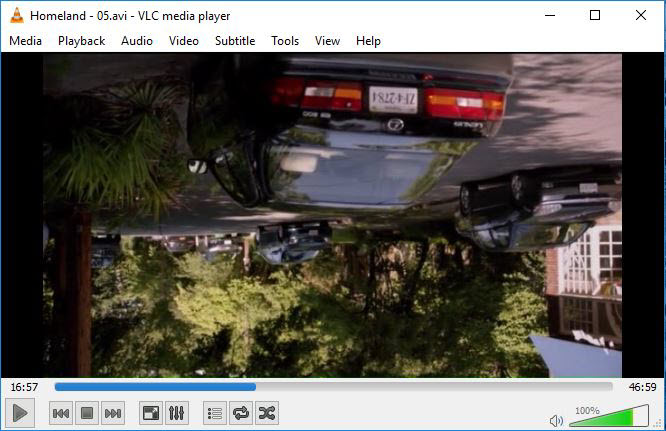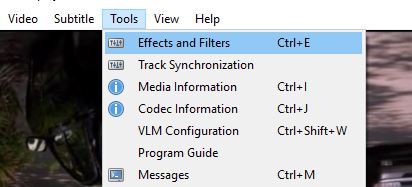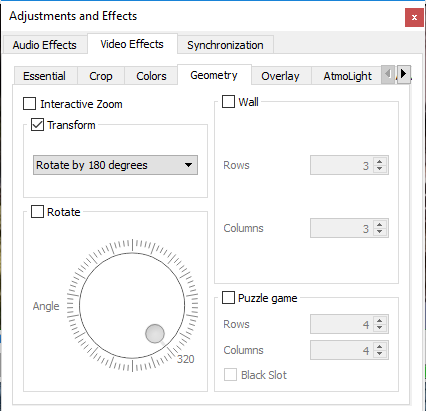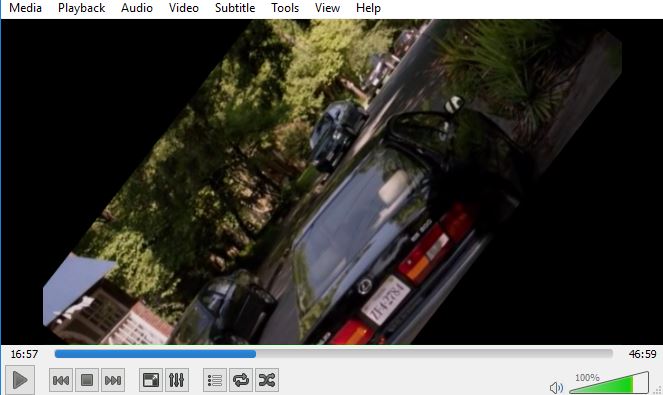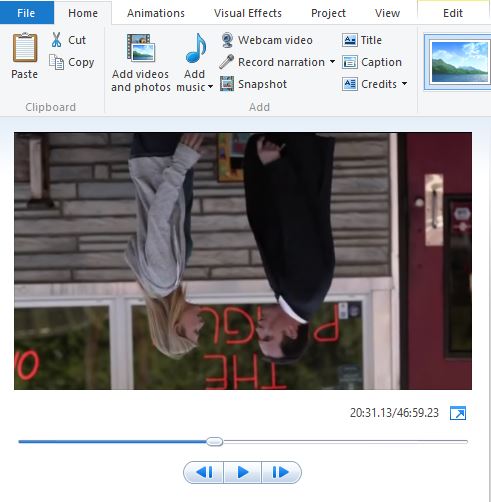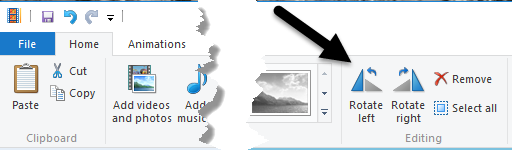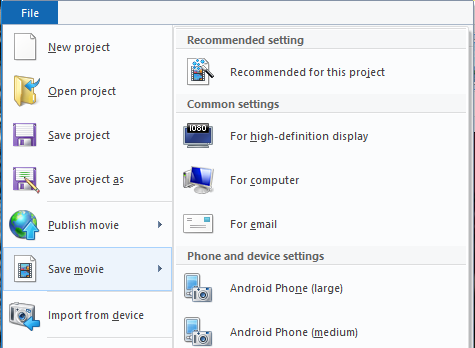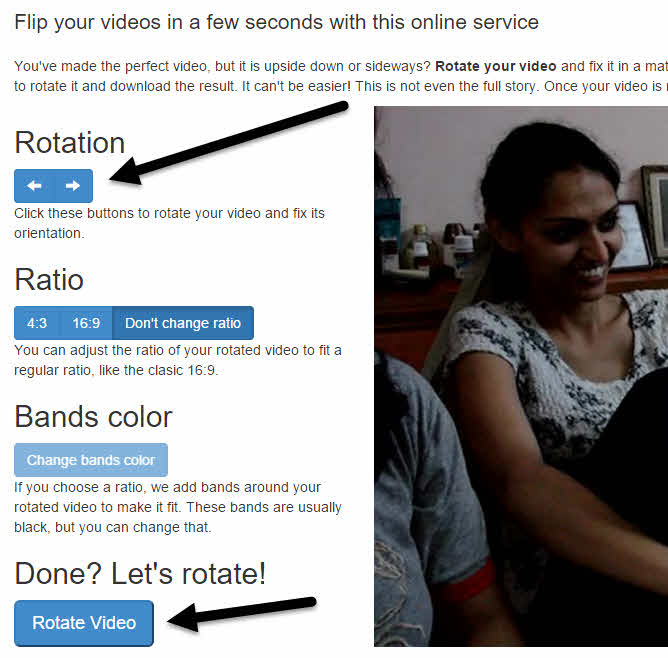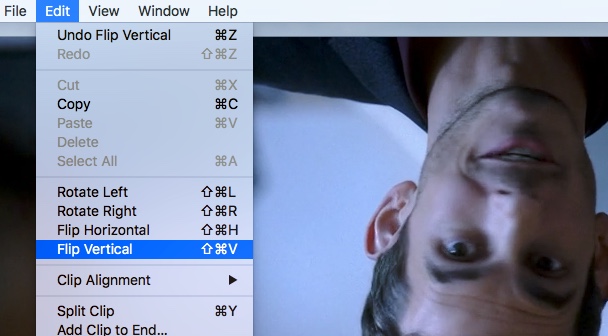Nehmen Sie jemals ein Video mit Ihrem Smartphone auf, und spielen Sie es dann auf Ihrem Computer ab, und stellen Sie fest, dass das Video auf dem Kopf steht oder um 90 Grad aus ist? Ich hatte das schon mehrmals und musste die Videos manuell mit verschiedenen Drittanbieter-Software reparieren.
In diesem Beitrag werde ich über zwei kostenlose Windows-Programme sprechen, die Sie können Verwenden Sie zum Reparieren von umgedrehten Videos: VLC Media Player und Windows Movie Maker. Der Unterschied zwischen den beiden ist, dass bei der ersten Änderung die Änderung vorübergehend ist und im Programm ausgeführt wird. Mit Windows Movie Maker können Sie die Änderungen dauerhaft in der Datei speichern.
Wenn Sie nur ein Video auf Ihrem Computer ansehen möchten, ist das temporäre Update wahrscheinlich die bessere Lösung. Wenn Sie das Video hochladen oder mit jemand anderem teilen möchten, sollten Sie Movie Maker verwenden, um das Problem dauerhaft zu beheben.
Außerdem werde ich auch erwähnen, wie Sie diese Aufgabe auf einem Mac ausführen können und über einen kostenlosen Online-Service.
VLC Media Player
Beginnen wir mit VLC, das ist mein Lieblings-Media-Player, nicht nur weil es Wiedergabe beschädigter Videodateien aber auch, weil es so ziemlich jeden eingebauten Video-Codec hat. Um ein Video in VLC zu drehen, öffnen Sie zunächst Ihre Videodatei, damit sie abgespielt wird.
Klicken Sie nun auf Extrasund dann Effekte und Filter.
Im Dialogfeld Anpassungen und EffekteKlicken Sie auf den Tab Videoeffektund dann auf den Tab Geometrie.
Hier können Sie die Ausrichtung des Videos auf zwei Arten einstellen. Die einfachste Möglichkeit, das Video zu spiegeln, besteht darin, das Kontrollkästchen Transformierenzu aktivieren und dann aus dem Dropdown-Menü Um 180 Grad drehenauszuwählen. Wie bereits erwähnt, behebt dies das Problem in VLC. Wenn Sie das Video in einem anderen Programm abspielen, ist es immer noch auf dem Kopf.
Beachten Sie, dass Sie dies nur einmal in VLC tun müssen. Wenn Sie das Video schließen und dann in VLC erneut abspielen, speichert es Ihre Einstellungen und wendet sie auf das Video an, so dass Sie es nicht immer und immer wieder tun müssen.
Auch Sie können Aktivieren Sie die Schaltfläche Drehenund neigen Sie das Video in einem beliebigen Winkel. Es ist eine seltsame Option, aber es existiert!
Windows Movie Maker
Mit Windows Movie Maker ist es super einfach ein Video in die richtige Ausrichtung zu drehen. Sobald Sie Ihren Clip geladen haben, sollten Sie eine Vorschau auf der linken Seite und die Szenen auf der rechten Seite sehen.
Fahren Sie fort und klicken Sie auf Startseiteund Sie sehen die Option Nach links drehenund Nach rechts drehenganz rechts im Farbband.
Um dieses Update dauerhaft zu speichern, müssen Sie Ihre Filmdatei speichern. Klicken Sie auf Dateiund dann auf Film speichern.
Windows Movie Maker hat eine Menge der Optionen zum Speichern Ihrer Filmdatei je nachdem, auf welchem Gerät Sie sie anzeigen. Wählen Sie die Option, die Ihren Anforderungen am besten entspricht. Lesen Sie auch meinen Beitrag auf Brennen einer Video-DVD mit Windows Movie Maker.
RotateMyVideo.net
Wenn Sie kein Programm auf Ihren Computer herunterladen möchten, können Sie ein kostenloses Online-Tool zum Drehen von Videos ausprobieren. Die von mir verwendete ist DrehenMyVideo.net.
Klicken Sie auf Video auswählenund dann Wähle deine Videodatei aus. Beachten Sie, dass die maximale Dateigröße für diesen Dienst 250 MB beträgt. Außerdem akzeptiert es nicht jede Art von Videodatei, sondern nur die gängigen Formate wie MP4 und AVI.
Nachdem das Video hochgeladen wurde Auf der rechten Seite sehen Sie eine Vorschau. Auf der linken Seite können Sie auf die Schaltflächen klicken, um die Rotations-, Verhältnis- und Farbbänder zu ändern. Wenn Sie fertig sind, klicken Sie auf die Schaltfläche Video drehen.
QuickTime Player
Wenn Sie einen Mac verwenden und ein umgedrehtes Video reparieren möchten, werden Sie muss QuickTime Player verwenden. Öffnen Sie die Videodatei und klicken Sie dann auf das Bearbeiten-Menü.
Sie sehen Optionen für Nach links drehen, Nach rechts drehen, Horizontal spiegeln und Vertikal spiegeln. Wenn Sie die Datei nicht exportieren, wird die Änderung nur vorübergehend während der Wiedergabe des Videos auftreten. Wenn Sie es mit QuickTime speichern möchten, wechseln Sie zu Datei- Schließen. Wenn Sie gefragt werden, ob Sie die Änderungen speichern möchten, klicken Sie auf Speichernbutton.
Das sind die einfachsten Möglichkeiten, ein Video zu drehen, wenn du eines hast, das auf dem Kopf steht. Wenn Sie Fragen haben, zögern Sie nicht zu kommentieren. Viel Spaß!